Ottieni una scansione gratuita e controlla se il tuo computer è infetto.
RIMUOVILO SUBITOPer utilizzare tutte le funzionalità, è necessario acquistare una licenza per Combo Cleaner. Hai a disposizione 7 giorni di prova gratuita. Combo Cleaner è di proprietà ed è gestito da RCS LT, società madre di PCRisk.
Browser Extension, istruzioni di rimozione
Cosa è Browser Extension?
'Annunci di Extension Browser' sono una invadente pubblicità online prodotta da programmi potenzialmente indesiderati e da estensioni del browser che utilizzano un metodo di marketing ingannevole chiamato 'bundling' per infiltrarsi sul browser Internet (Internet Explorer, Google Chrome, Mozilla Firefox). Il metodo di marketing menzionato consente agli sviluppatori di distribuire il loro software insieme ad altri programmi, per questo motivo, la maggior parte delle infezioni sono causate dal download sconsiderato e installazione di programmi gratuiti.Gli Annunci di Browser extension reindirizzano gli utenti al sito Advertising Support. Queste pubblicità sono banner, coupon e annunci pop-up. Attenzione che cliccando su uno di questi annucni (ad esempio 'Annunci di Browser Extension '), generati da plug-in canagli, può portare a ulteriori infezioni da adware o infezioni da malware.
Il metodo di marketing di cui sopra chiamato 'bundling' è in gran parte utilizzato da siti di download del freeware (per esempio, download.com, softonic.com, soft32.com) per monetizzare i propri servizi gratuiti e traffico. Anche se gli sviluppatori di queste applicazioni dichiarano che sono '100% legittime e prive di virus', quasi ogni download e installazione di freeware porta ad infezioni da adware o da malware. Gli utenti di Internet disposti a evitare l'installazione di estensioni del browser canaglia o altre applicazioni simili (che genera Annunci di Deals), dovrebbero stare molto attenti durante il processo di download del software gratuito, evitando di installare applicazioni aggiuntive (come ad esempio: le barre degli strumenti, add-ons, modifiche delle impostazioni del browser ", e così via). Oltre a ciò, ogni volta che si installa del software, bisogna essere sicuri di scegliere le impostazioni di installazione 'personalizzata' o 'avanzata' - questa opzione vi permetterà di vedere e rifiutare tutte le applicazioni nascoste pronte per l'installazione. Si consiglia vivamente di disinstallare tutte le applicazioni sospette e componenti aggiuntivi del browser dal sistema. Seguire le istruzioni riportate di seguito per evitare questi fastidiosi annunci pubblicitari.
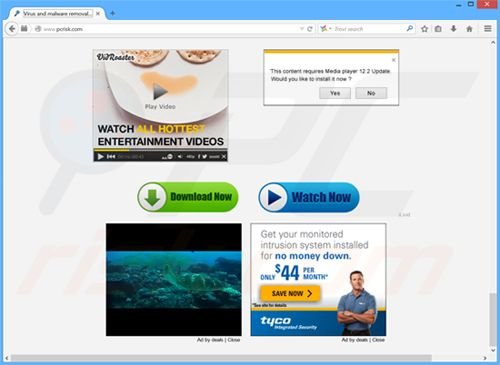
Annunci di Browser Extension genera programmi potenzialmente indesiderati che sono molto simili alle applicazioni canaglia che offrono anche invadenti pubblicità online invece di fornire all'utente le caratteristiche promesse (per esempio: WebBrowser, I-Cinema, SlimPrice, deals e molti altri. Questi programmi potenzialmente indesiderati impiegano invasive pubblicità online che appaiono sui siti web visitati e sono in bundle con le estensioni dei browser di terze parti. Quested estensioni del browser "(che causano Annunci di Browser Extension') possono essere evitat ispezionando tutte le fasi del download e dell'installazione del software. Al fine di sbarazzarsi di tutte le pubblicità invadenti, controllate le estensioni all'interno del vostro browser Internet e rimuovere eventuali componenti aggiuntivi sospetti recentemente installati.
Gli Annunci di Browser Extension portano al sito advertising-support.com:
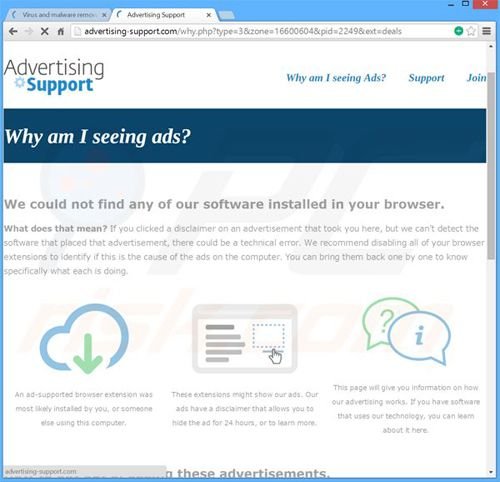
Pubblicità intrusive generate da 'Annunci di Browser Extension':
Rimozione automatica istantanea dei malware:
La rimozione manuale delle minacce potrebbe essere un processo lungo e complicato che richiede competenze informatiche avanzate. Combo Cleaner è uno strumento professionale per la rimozione automatica del malware consigliato per eliminare il malware. Scaricalo cliccando il pulsante qui sotto:
SCARICA Combo CleanerScaricando qualsiasi software elencato in questo sito, accetti le nostre Condizioni di Privacy e le Condizioni di utilizzo. Per utilizzare tutte le funzionalità, è necessario acquistare una licenza per Combo Cleaner. Hai a disposizione 7 giorni di prova gratuita. Combo Cleaner è di proprietà ed è gestito da RCS LT, società madre di PCRisk.
Menu rapido:
- Cosa è Browser Extension?
- STEP 1. Rimuovere applicazioni potenzialmente indesiderate dal pannello di controllo.
- STEP 2. Rimuovere Browser Extension adware da Internet Explorer.
- STEP 3. Rimuovere Browser Extension adware da Google Chrome.
- STEP 4. Rimuovere Browser Extension adware da Mozilla Firefox.
- STEP 5. Rimuovere Browser Extension adware da Safari.
- STEP 6. Rimuovere le estensioni canaglia da Microsoft Edge.
Rimuovere Browser Extension adware:
Windows 10:

Pulsante destro del mouse nell'angolo in basso a sinistra dello schermo, nel menu di accesso rapido selezionare Pannello di controllo. Nella finestra aperta scegliere Disinstalla un programma.
Windows 7:

Fare clic su Start ("Windows Logo" nell'angolo in basso a sinistra del desktop), scegli Pannello di controllo. Individuare Programmi e fare clic su Disinstalla un programma.
macOS (OSX):

Fare clic su Finder, nella finestra aperta selezionare Applicazioni. Trascinare l'applicazione dalla cartella Applicazioni nel Cestino (che si trova nella Dock), quindi fare clic con il tasto destro sull'icona del Cestino e selezionare Svuota cestino.
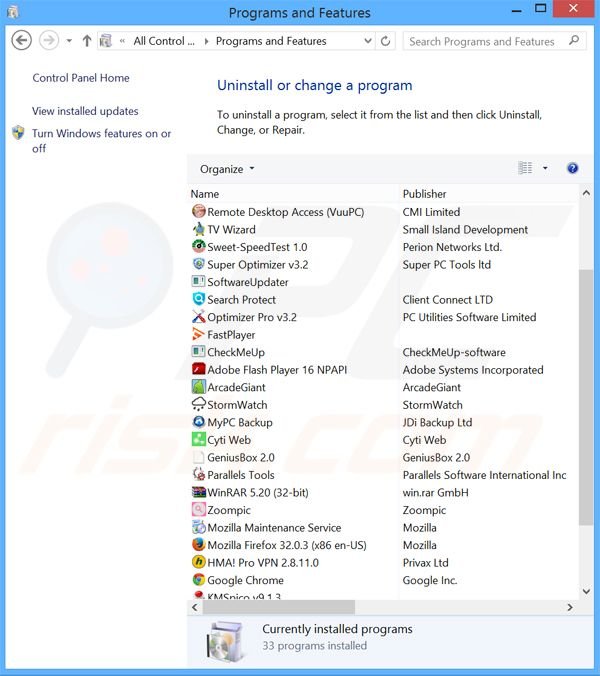
Nella finestra di disinstallazione dei programmi, cercareogni componente aggiuntivo sospetto recentemente installato, selezionare la voce e fare clic su "Disinstalla" o "Rimuovi".
Dopo aver disinstallato il programma potenzialmente indesiderato, eseguire la scansione del computer alla ricerca di eventuali componenti indesiderate residue o possibili infezioni da malware. Per eseguire la scansione del computer,usare un software anti spyware raccomandato.
SCARICA il programma di rimozione per infezioni da malware
Combo Cleaner controlla se il tuo computer è infetto. Per utilizzare tutte le funzionalità, è necessario acquistare una licenza per Combo Cleaner. Hai a disposizione 7 giorni di prova gratuita. Combo Cleaner è di proprietà ed è gestito da RCS LT, società madre di PCRisk.
Rimuovere Browser Extension adware dagli Internet browsers:
Video che mostra come rimuovere i browser add-on potenzialmente indesiderati:
 Rimuovere Browser Extension adware da Internet Explorer:
Rimuovere Browser Extension adware da Internet Explorer:
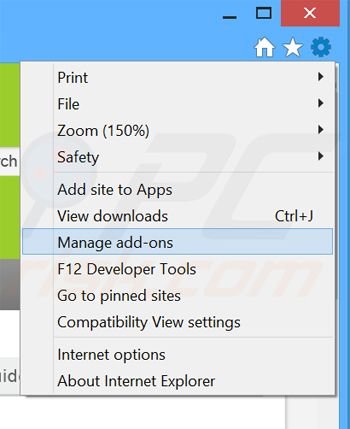
Fare clic sull'icona "ingranaggio"![]() (nell'angolo in alto a destra di Internet Explorer), selezionare "Gestione componenti aggiuntivi". Cerca ogni componente aggiuntivo sospetto recentemente installato, seleziona questa voce e cliccate su "Rimuovi".
(nell'angolo in alto a destra di Internet Explorer), selezionare "Gestione componenti aggiuntivi". Cerca ogni componente aggiuntivo sospetto recentemente installato, seleziona questa voce e cliccate su "Rimuovi".
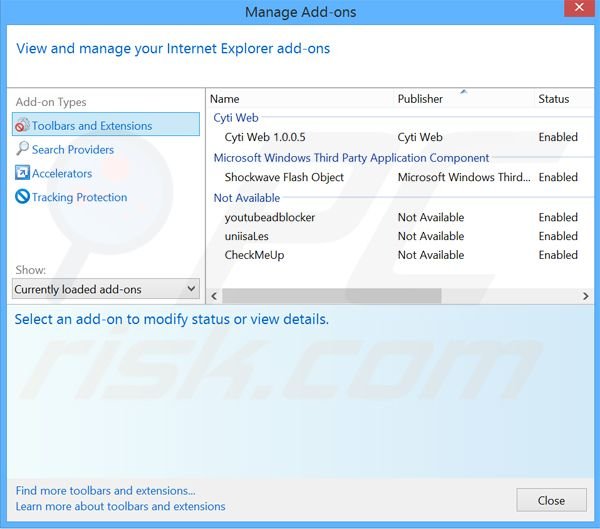
Metodo opzionale:
Se continui ad avere problemi con la rimozione di browser extension adware, ripristinare le impostazioni di Internet Explorer di default.
Windows XP: Fare clic su Start, fare clic su Esegui, nel tipo di finestra inetcpl.cpl ha aperto Nella finestra aperta fare clic sulla scheda Avanzate, quindi fare clic su Ripristina.

Windows Vista e Windows 7: Fare clic sul logo di Windows, nella casella Tipo di ricerca start inetcpl.cpl e fare clic su Inserisci. Nella finestra aperta fare clic sulla scheda Avanzate, quindi fare clic su Ripristina.

Windows 8: Aprire Internet Explorer e fare clic sull'icona ingranaggio. Selezionare Opzioni Internet. Nella finestra aperta, selezionare la scheda Avanzate e fare clic sul pulsante Reset.

Nella finestra aperta, selezionare la scheda Avanzate

Fare clic sul pulsante Reset.

Confermare che si desidera ripristinare le impostazioni di Internet Explorer di default facendo clic sul pulsante Reset.

 Rimuovere Browser Extension adware da Google Chrome:
Rimuovere Browser Extension adware da Google Chrome:
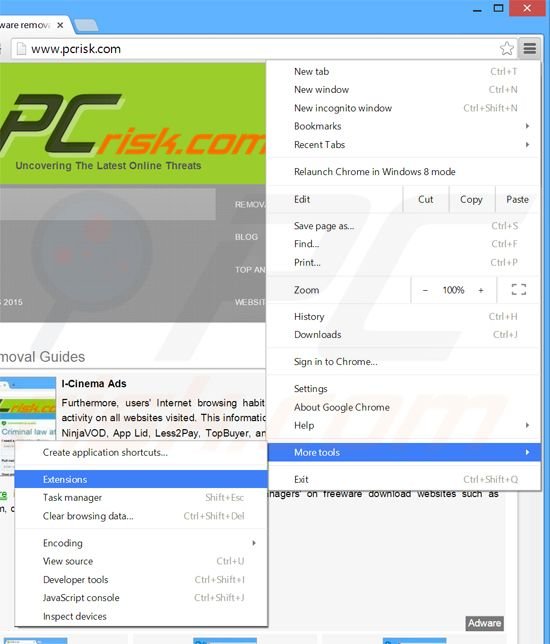
Fare clic sull'icona del menu Chrome![]() (nell'angolo in alto a destra di Google Chrome), selezionare "Strumenti" e cliccare su "Estensioni". Cerca ogni componente aggiuntivo sospetto recentemente installato, selezionare questa voce e fare clic sull'icona del cestino.
(nell'angolo in alto a destra di Google Chrome), selezionare "Strumenti" e cliccare su "Estensioni". Cerca ogni componente aggiuntivo sospetto recentemente installato, selezionare questa voce e fare clic sull'icona del cestino.
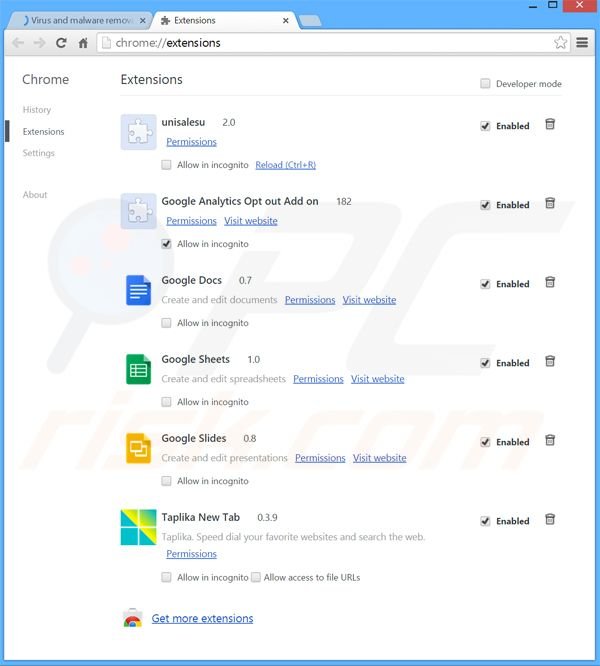
Metodo opzionale:
Se continuate ad avere problemi con la rimozione di browser extension adware, resettate le impostazioni di Google Chrome. Cliccate sull'icona menu du Chrome ![]() (nell'angolo in alto a destra di Google Chrome) e selezionate Impostazioni. Scendete fino in fondo. Cliccate sul link Avanzate….
(nell'angolo in alto a destra di Google Chrome) e selezionate Impostazioni. Scendete fino in fondo. Cliccate sul link Avanzate….

Scendete fino in fondo alla pagina e cliccate su Ripristina (Ripristina le impostazioni originali).

Nella finestra che si aprirà, confermate che volete ripristinare Google Chrome cliccando su Ripristina.

 Rimuovere Browser Extension adware da Mozilla Firefox:
Rimuovere Browser Extension adware da Mozilla Firefox:
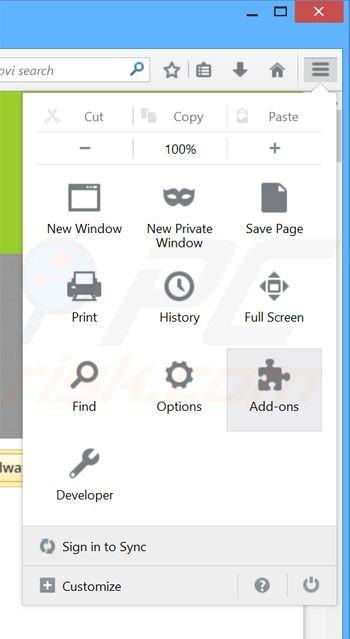
Fai clic sul menu Firefox![]() (nell'angolo in alto a destra della finestra principale) selezionare "Add-ons". Clicca su "Estensioni", nella finestra aperta rimuovere ogni componente aggiuntivo sospetto recentemente installato.
(nell'angolo in alto a destra della finestra principale) selezionare "Add-ons". Clicca su "Estensioni", nella finestra aperta rimuovere ogni componente aggiuntivo sospetto recentemente installato.
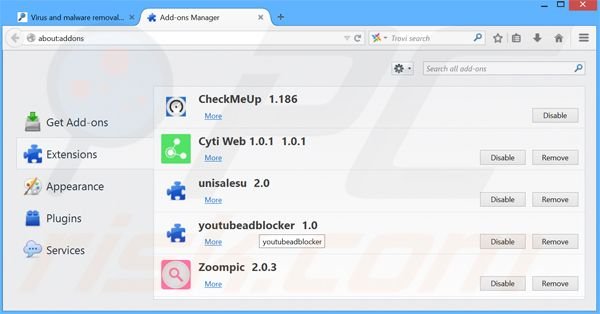
Metodo Opzionale:
Gli utenti di computer che hanno problemi con la rimozione di browser extension adware, possono ripristinare le impostazioni di Mozilla Firefox.
Apri Mozilla Firefox, in alto a destra della finestra principale fare clic sul menu Firefox, ![]() nel menu aperto fare clic sull'icona Open Menu Guida,
nel menu aperto fare clic sull'icona Open Menu Guida, ![]()

Selezionare Informazioni Risoluzione dei problemi.

nella finestra aperta fare clic sul pulsante Ripristina Firefox.

Nella finestra aperta confermare che si desidera ripristinare le impostazioni di Mozilla Firefox predefinite facendo clic sul pulsante Reset.

 Rimuovi estensioni malevole da Safari:
Rimuovi estensioni malevole da Safari:

Assicurati che il tuo browser Safari è attivo, fare clic sul menu Safari, e selezionare Preferenze ....

Nella finestra aperta cliccare Estensioni, individuare qualsiasi estensione sospetta installato di recente, selezionarla e cliccare su Disinstalla
Metodo opzionale:
Assicurati che il tuo browser Safari sia attivo e clicca sul menu Safari. Dal menu a discesa selezionare Cancella cronologia e dati Sito...

Nella finestra aperta selezionare tutta la cronologia e fare clic sul pulsante Cancella cronologia.

 Rimuovi estensioni malevole da Microsoft Edge:
Rimuovi estensioni malevole da Microsoft Edge:

Fai clic sull'icona del menu Edge![]() (nell'angolo in alto a destra di Microsoft Edge), seleziona "Estensioni". Individua tutti i componenti aggiuntivi sospetti installati di recente e fai clic su "Rimuovi" sotto i loro nomi.
(nell'angolo in alto a destra di Microsoft Edge), seleziona "Estensioni". Individua tutti i componenti aggiuntivi sospetti installati di recente e fai clic su "Rimuovi" sotto i loro nomi.

Metodo opzionale:
Se i problemi con la rimozione di browser extension adware persistono, ripristinare le impostazioni del browser Microsoft Edge. Fai clic sull'icona del menu Edge ![]() (nell'angolo in alto a destra di Microsoft Edge) e selezionare Impostazioni.
(nell'angolo in alto a destra di Microsoft Edge) e selezionare Impostazioni.

Nel menu delle impostazioni aperto selezionare Ripristina impostazioni.

Seleziona Ripristina le impostazioni ai loro valori predefiniti. Nella finestra aperta, confermare che si desidera ripristinare le impostazioni predefinite di Microsoft Edge facendo clic sul pulsante Ripristina.

- Se questo non ha aiutato, seguire queste alternative istruzioni che spiegano come ripristinare Microsoft Edge.
Sommario:
 Più comunemente gli adware o applicazioni potenzialmente indesiderate si infiltrano nel browser Internet dell'utente attraverso il download di software gratuiti. Si noti che la fonte più sicura per il download di software libero è il siti degli sviluppatori. Per evitare l'installazione di adware bisogna stare molto attenti durante il download e l'installazione di software libero. Quando si installa il programma gratuito già scaricato scegliere le opzioni di installazione personalizzata o avanzata - questo passo rivelerà tutte le applicazioni potenzialmente indesiderate che vengono installate insieme con il vostro programma gratuito scelto.
Più comunemente gli adware o applicazioni potenzialmente indesiderate si infiltrano nel browser Internet dell'utente attraverso il download di software gratuiti. Si noti che la fonte più sicura per il download di software libero è il siti degli sviluppatori. Per evitare l'installazione di adware bisogna stare molto attenti durante il download e l'installazione di software libero. Quando si installa il programma gratuito già scaricato scegliere le opzioni di installazione personalizzata o avanzata - questo passo rivelerà tutte le applicazioni potenzialmente indesiderate che vengono installate insieme con il vostro programma gratuito scelto.
Assistenza di rimozione:
Se si verificano problemi durante il tentativo di rimozione di browser extension adware dal tuo computer, chiedere assistenza nel nostro forum rimozione malware.
Lascia un commento:
Se disponi di ulteriori informazioni su browser extension adware o la sua rimozione ti invitiamo a condividere la tua conoscenza nella sezione commenti qui sotto.
Fonte: https://www.pcrisk.com/removal-guides/8618-ads-by-browser-extension
Condividi:

Tomas Meskauskas
Esperto ricercatore nel campo della sicurezza, analista professionista di malware
Sono appassionato di sicurezza e tecnologia dei computer. Ho un'esperienza di oltre 10 anni di lavoro in varie aziende legate alla risoluzione di problemi tecnici del computer e alla sicurezza di Internet. Dal 2010 lavoro come autore ed editore per PCrisk. Seguimi su Twitter e LinkedIn per rimanere informato sulle ultime minacce alla sicurezza online.
Il portale di sicurezza PCrisk è offerto dalla società RCS LT.
I ricercatori nel campo della sicurezza hanno unito le forze per aiutare gli utenti di computer a conoscere le ultime minacce alla sicurezza online. Maggiori informazioni sull'azienda RCS LT.
Le nostre guide per la rimozione di malware sono gratuite. Tuttavia, se vuoi sostenerci, puoi inviarci una donazione.
DonazioneIl portale di sicurezza PCrisk è offerto dalla società RCS LT.
I ricercatori nel campo della sicurezza hanno unito le forze per aiutare gli utenti di computer a conoscere le ultime minacce alla sicurezza online. Maggiori informazioni sull'azienda RCS LT.
Le nostre guide per la rimozione di malware sono gratuite. Tuttavia, se vuoi sostenerci, puoi inviarci una donazione.
Donazione
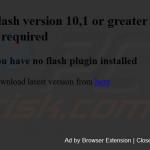
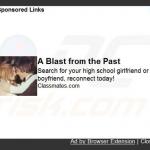
▼ Mostra Discussione